Unter Hilfe - Release Notes finden Sie die Beschreibung der Programmänderungen der verschiedenen Versionen.
Wir haben das Menüsystem in seinem Aussehen überarbeitet. Die wichtigsten Programme sind links sichtbar. Die einzelnen Bereiche kann man öffnen oder schließen. Wir möchten darauf hinweisen, dass Sie sich Programme, die Sie regelmäßig verwenden, unter Einstellungen - Programmaufrufe - >Eigenes Menü selbst festlegen können.
Viele Lieferanten haben Preislisten und sonstige Artikelinformationen im CSV-Dateiformat. Für Schachermayer und Häfele haben wir eine Online-Schnittstelle zu deren Bestellsystem. Für Miele haben wir bereits eine Anbindung an deren Homepage um die Artikelinformationen zu erhalten. Für alle anderen Lieferanten, die dafür CSV-Dateien zur Verfügung stellen können, wollen wir die Datenübernahme ermöglichen. Wenn Sie daran Interesse haben, teilen Sie uns das mit, damit wir mit den Lieferanten diesbezüglich Kontakt aufnehmen. Sie sollten dann direkt aus unserer Auftragsbearbeitung die aktuelle Preis/Produktinformationsdatei öffnen können und das Produkt in den Auftrag übernehmen.
In diesem Bereich werden nun auch die offenen Anzahlungen angezeigt. Die Anzahlungen können von diesem Schirm aus als eingelangt markiert werden.
Mittels Drag&Drop können nun an vielen Stellen Bilder eingefügt werden. Sowohl aus dem Explorer heraus als auch aus dem Mailprogramm kann man Bilder direkt in das Programm T4 hineinziehen. Es wird automatisch der Dateiname vergeben. Es können Bilder im JPG oder PNG-Format übernommen werden.
Mittels Drag&Drop können in der Materialverwaltung PDF-Dokumente eingefügt werden (AB,FK und LS). Sowohl aus dem Explorer heraus als auch aus dem Mailprogramm kann man Bilder direkt in das Programm T4 hineinziehen.
In der Funktion Einstellungen->Programmaufrufe kann man auch die Druckvariante speichern. (für eigenes Menü, Stapel und die Schaltflächen im Auftragsschirm)
Wir können nun auch von unserem Programm aus SMS an die Kunden versenden. Wir haben dazu die Schnittstelle von WebSMS integriert. Sie müssen dazu dort ein ein Konto anlegen und ein SMS-Paket buchen. Weitere Informationen dazu finden sie bei websms
In der Lieferantendatei kann eingestellt werden, ob und in wie vielen Tagen Sie eine Auftragsbestätigung einer Bestellung erwarten. In den Erinnerungen werden dann jene Bestellungen angezeigt, die noch keine Auftragsbestätigung erhalten haben. Der Wert 999 bedeutet, dass der Lieferant nie bezüglich einer Auftragsbestätigung urgiert werden soll.
Im Bereich Nummernsuche kann man nun nach folgenden Nummern suchen: Auftragsbestätigung, Kostenvoranschlag, Lieferschein, Faktura, Lieferanten-Auftragsbestätigung, Lieferanten-Lieferschein, Lieferantenrechnung, Zahlungsbelegnummer und Bestellnummer.Die gewünschte Nummer wird eingegeben und der Eingabetaste bestätigt.
Man kann die Breite des Auftragsbearbeitungschirm verändern. Bisher wurde dadurch nur der Bereich der Auftrags-Baumstruktur geändert. Es ist nun aber auch möglich den Bereich der Karteireiter breiter zu machen, sodass man in den Gitternansichten mehr Felder sieht. Dazu können sie den türkisen Balken, der zwischen der Baumansicht und den Karteireiter liegt, nach rechts und links verschieben.
Es können nun Offerte/Aufträge nach Offertnummer, Auftragsnummer und Kunde gesucht werden. In der Tabelle befinden sich neben den Feldern Offert, Auftrag und Kunde Pfeile. Klicken Sie darauf, so springt das Eingabefeld auf diesen Begriff und Sie können danach suchen. Es kann sowohl auf- als auch absteigend sortiert werden.
Es wurde ein neues Feld "Interne Bemerkungen" eingefügt.
In Tabellen - Allgemeine Tabellen - Arbeitseinheiten ist zuerst die Einheit OPR anzulegen. Diese kann dann für Positionen und Artikelpositionen verwendet werden. Beim Ausdruck einer solchen Position wird in der Preiszeile nur Menge und Einheit angedruckt. Das Erscheinungsbild der verschiedenen Arbeitseinheiten sehen sie in unserem Hilfedokument zu den Arbeitseinheiten
In der Auftragsbearbeitung kann man in der linken Baumstruktur mehrere Positionen/Artikel markieren und dann mit der Schaltfläche "Positionen/Artikel löschen" diese auf einmal löschen.
Einbau eines Filters, damit man die Bewegungssätze von nur einem Artikel sehen kann.
Die Liste wurde als "Felderliste" umgebaut. Man kann am Karteireiter "Felder" festlegen, welche Felder ausgedruckt werden sollen ebenso wie die Feldbreite und die Feldreihenfolge.
Die Liste hat nun auch einen CSV-Export.
Beim Anzahlungsbeleg gibt es nun auch die Möglichkeit einen QR-Code für die Zahlung anzudrucken.
Es gibt nun eine Funktion für das Löschen aller Einträge eines Tages.
Es werden alle Einträge des aktuellen Mitarbeiters ident auf den nächsten Tag kopiert. Am Freitag werden die Werte auf den Samstag kopiert und am Samstag auf den Montag.
Bei Eintrag von Regietätigkeiten wird vom Programm zwingend verlangt, dass Sie einen Erklärung/Begründung für die Tätigkeit eingeben.
Ein neues Feld für interne Bemerkungen zur Bestellung wurde eingefügt.
Es gibt eine Schnittstelle zum Buchhaltungsprogramm DATEV.